
虚拟机Hyper-V完整版
- 软件授权: 免费软件
- 软件类型: 国产软件
- 软件语言: 简体中文
- 更新时间: 2021-12-24
- 软件评分:
- 软件大小: 50 MB
- 应用平台: WinXP/Win7/Win8/Win10
虚拟机Hyper-V官网下载v1.13完整版是一款由微软官方针对windows系统用户发布的虚拟化产品软件,虚拟机Hyper-V官网下载v1.13完整版的功能大致与Vmware相似,其主要帮助用户在windows系统下创建多个操作系统,这也意味着微软会更加直接地与市场先行者VMware展开竞争,但竞争的方式会有所不同,需要的朋友不妨尝试下!
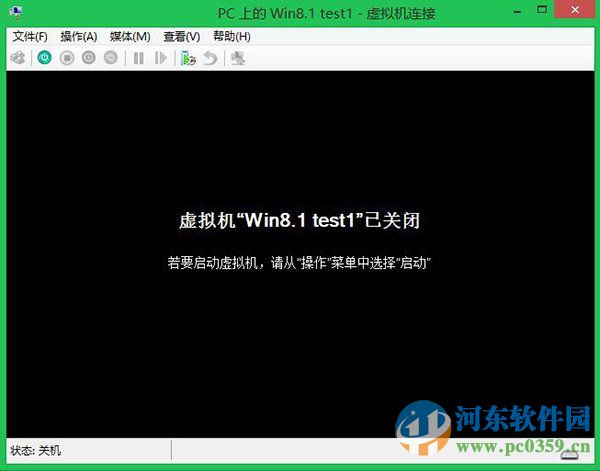
功能介绍
1、实时流量监控;实时监控每台VPS的流量,流量是否正常一眼就能看到!
2、监控物理机流量每台VPS流量走的如何?无需进入VPS系统,就能看到!
3、监控每天流量;可以实时监控每台VPS每天流量!
4、每周流量;可以查看每台VPS每周流量情况!
5、每月流量;可以查看每台VPS每月流量情况!
6、历史累计;可以查看每台VPS历史流量情况!
7、某时段流量;支持随时查看某台VPS某时段流量!
8、服务器总出口流量;支持查看物理服务器出口流量!
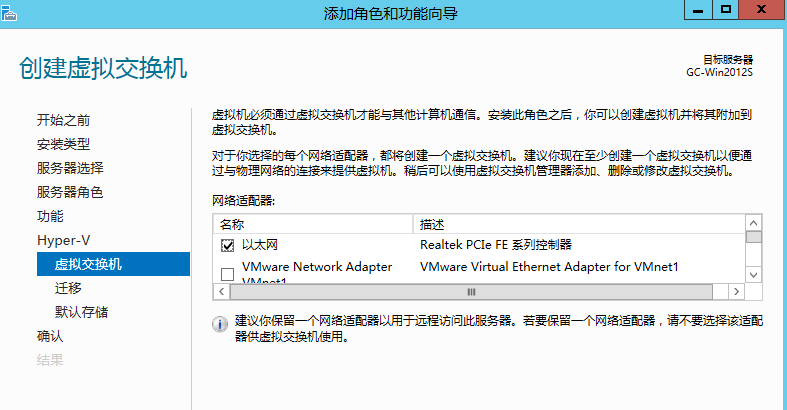
虚拟机教程:
Hyper-V是基于64位系统的,因此你的电脑必须是64位的Windows 7或者以上系统才可以使用Hyper-V。
在控制面板->程序->打开或关闭Windows功能中启用Hyper-V。
如果是64位win7系统安装的话,您需要在本网站下载Microsoft Hyper-V Server安装包。
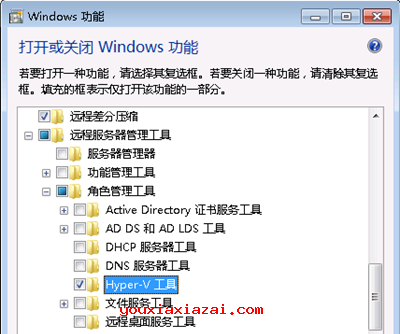
如果是windows8及以上系统,那么这个时候自带Hyper-V,默认是关闭的,在控制面板里打开。
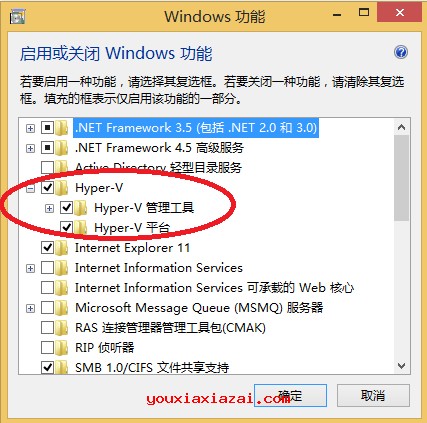
1、打开Hyper-V管理器,点右侧连接到服务器,而后选择本地计算机。
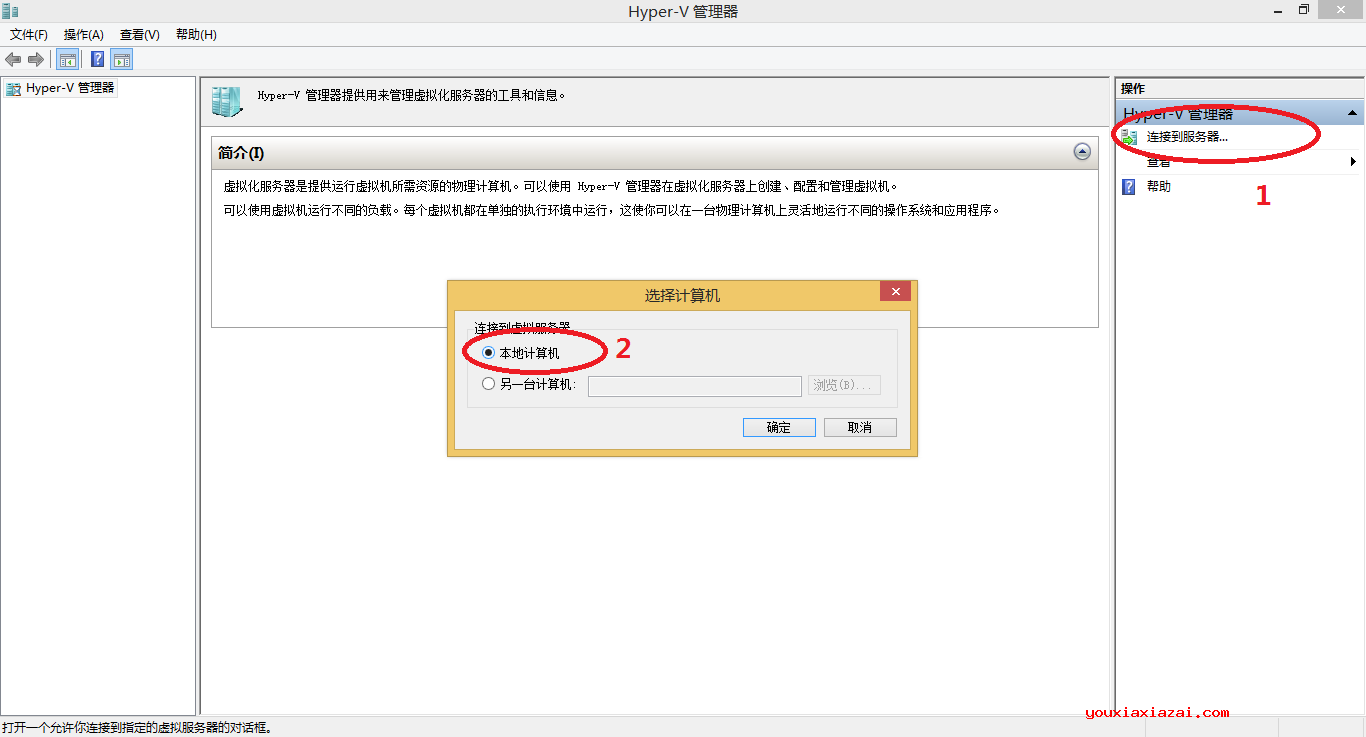
2、这个时候候就可以安装与使用虚拟机了。
先要设置一下Hyper-V的网络。点击虚拟交换机管理器->新建虚拟网络交换机->外部->创建虚拟交换机。
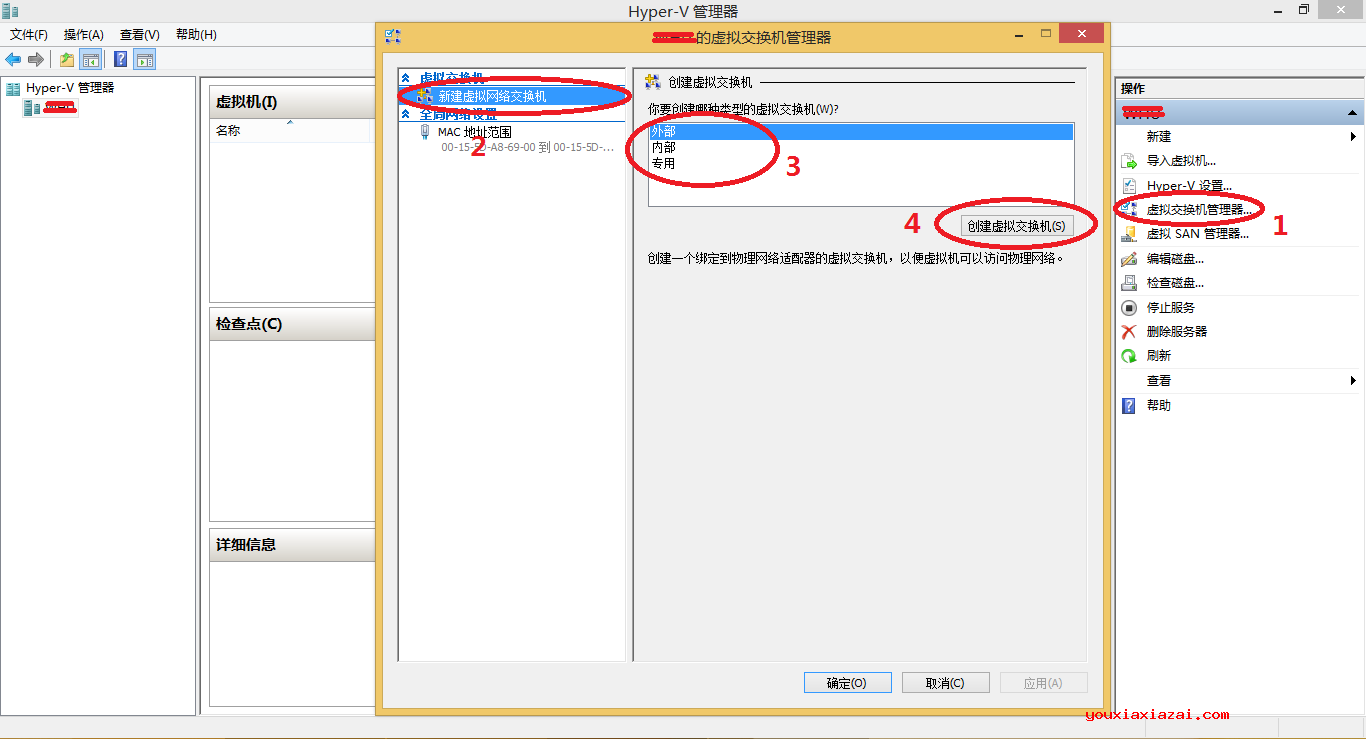
而后设置虚拟交换机的名称、选择使用的网卡等。确定之后会提示应用网络更改,选择是。
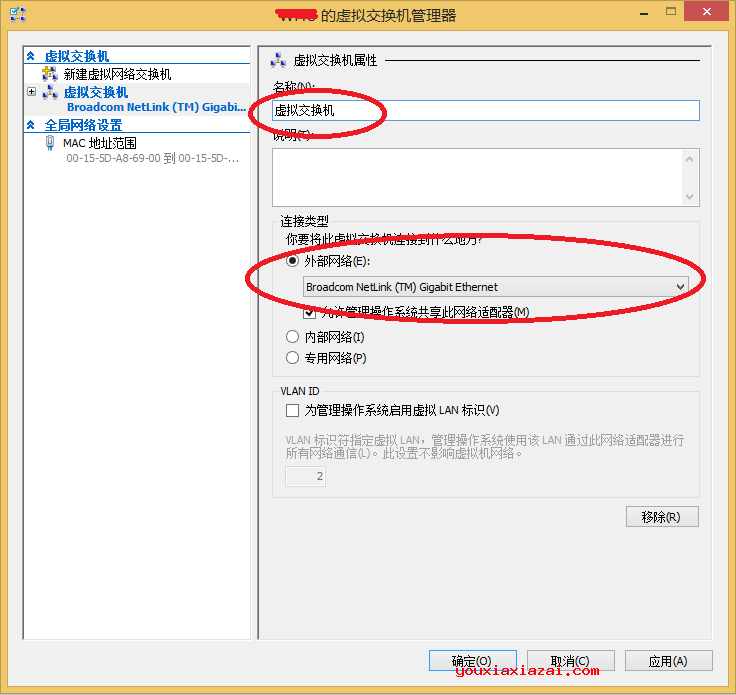
3、这里以创建debian7.8虚拟机为例来做教程。
右侧点击新建->虚拟机
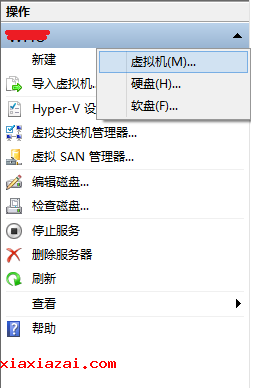
新建虚拟机向导
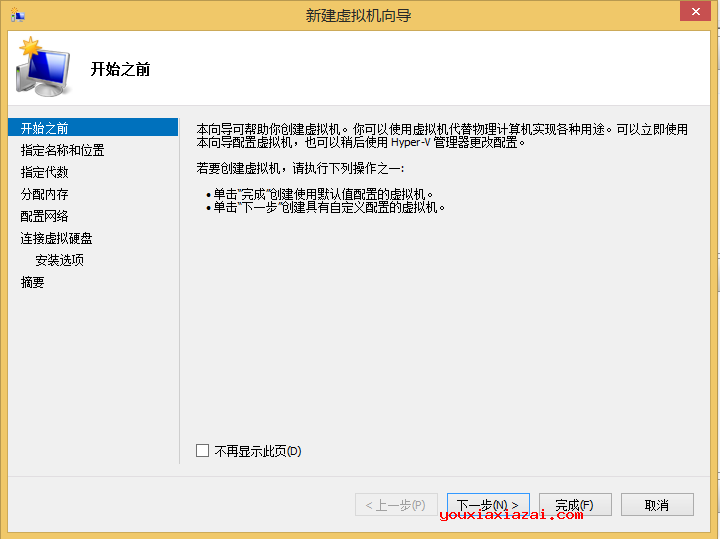
这里填写虚拟机的名称,与虚拟机存储位置,存储位置选择一个最够大的硬盘分区,因为它需要的硬盘空间很多。
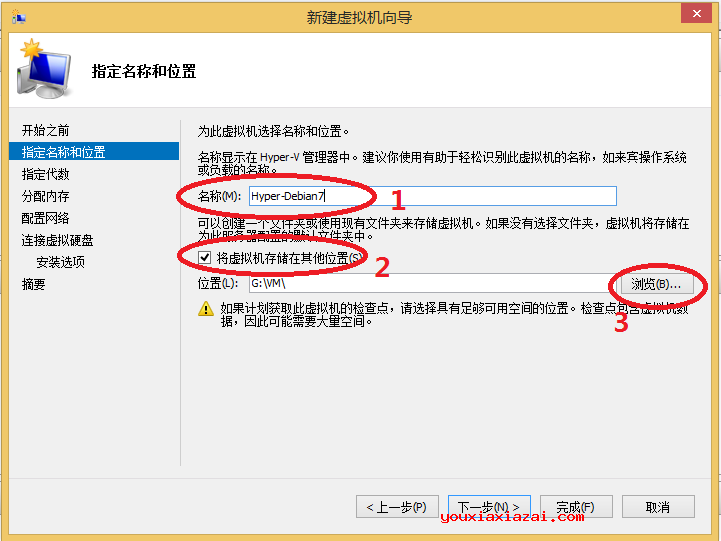
这里为虚拟机分配内存。
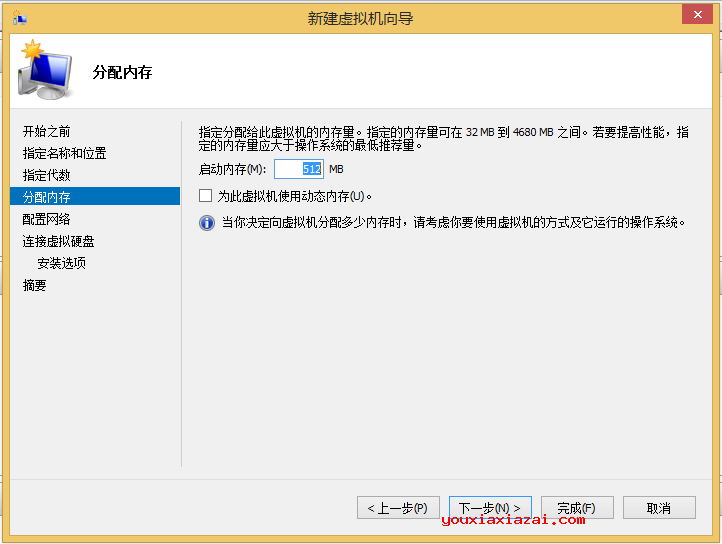
这里设置让虚拟机联网,选择刚刚建立的虚拟交换机。
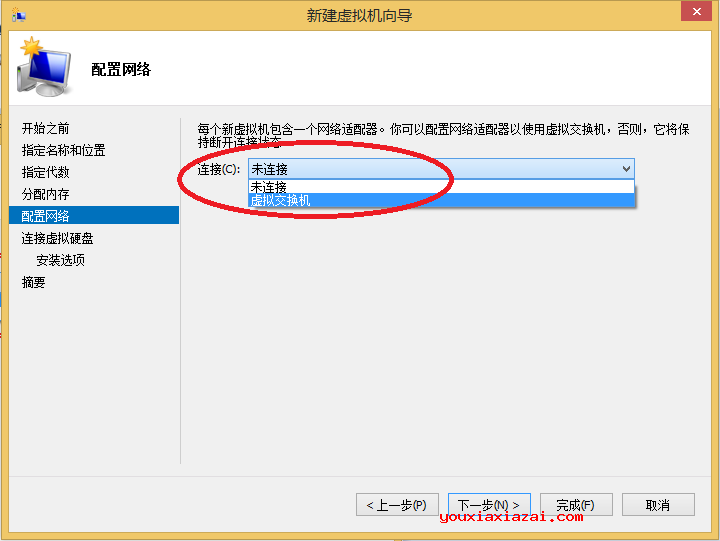
这里设置虚拟硬盘大小,根据您的系统大小来设置。
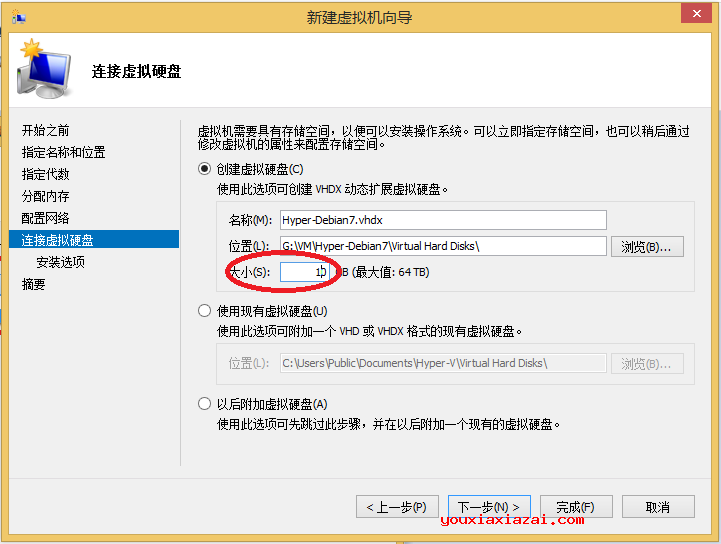
这里选择虚拟硬盘的安装选项,设置从CD映像文件启动,设置ISO文件位置。。
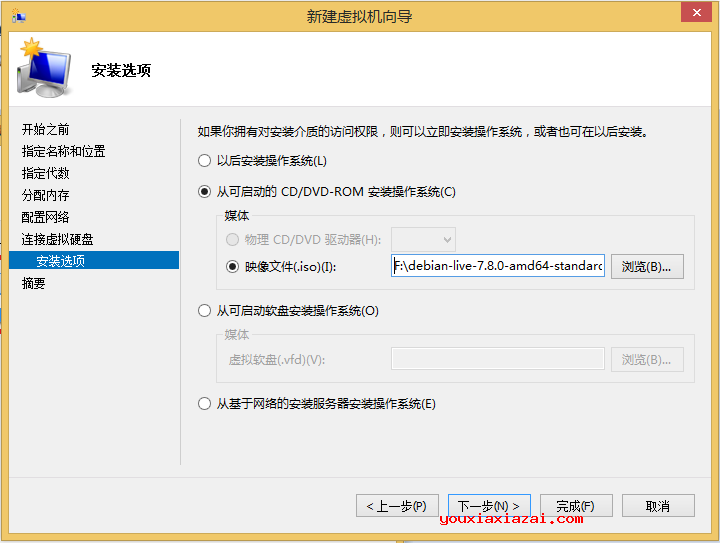
最后点击完成按钮即可。
下面打开刚刚新建的虚拟机。
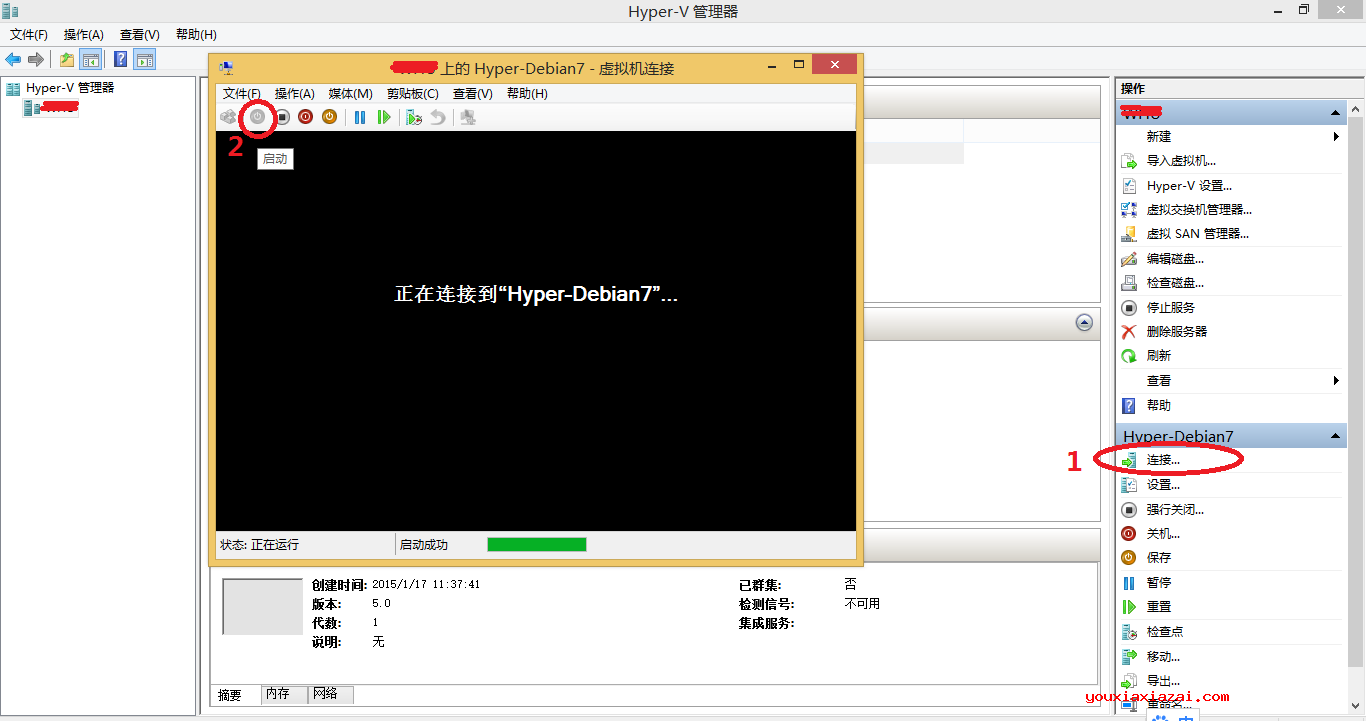
在中间的窗口选中建立的虚拟机,而后点击右侧连接选项也会出现,选择第二个按钮启动,就可以开始虚拟机的安装了。
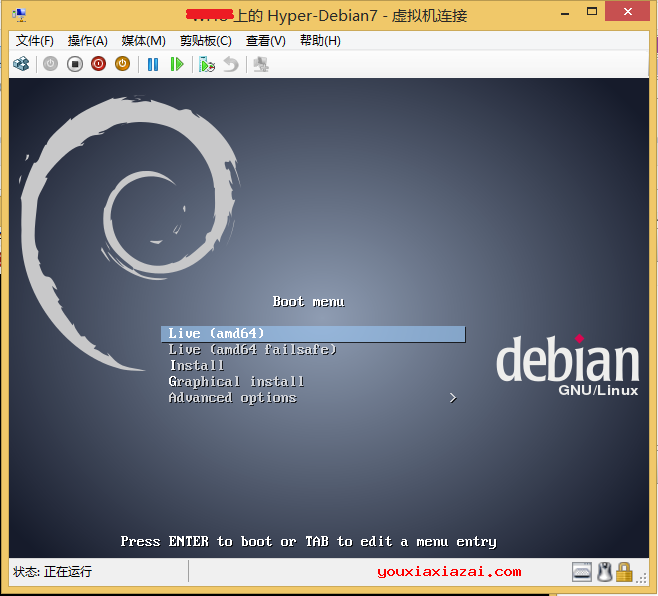
最近更新
-
 AppvIsvSubsystems64.dll 官方版5.152.13.0
AppvIsvSubsystems64.dll 官方版5.152.13.0
-
 oo2core_8_win64.dll 官方版
oo2core_8_win64.dll 官方版
-
 手机模拟大师 官方版 v7.3.3592.2470
手机模拟大师 官方版 v7.3.3592.2470
-
 windows server 2003 简体中文企业版
windows server 2003 简体中文企业版
-
 api-ms-win-downlevel-kernel32-l2-1-0.dll 官方版
api-ms-win-downlevel-kernel32-l2-1-0.dll 官方版
-
 联想电源管理软件(Lenovo Energy Management) 官方版3.0.3.7
联想电源管理软件(Lenovo Energy Management) 官方版3.0.3.7
-
 Gridinsoft CHM Editor(电子书工具) v2.0.3.1 正式版
Gridinsoft CHM Editor(电子书工具) v2.0.3.1 正式版
-
 Logitech Connect Utility 官方版v2.30.9
Logitech Connect Utility 官方版v2.30.9
-
 云净装机大师 官方版 v2.0.0.46
云净装机大师 官方版 v2.0.0.46
-
 balena Etcher 官方版 v2.1.2
balena Etcher 官方版 v2.1.2
-
 xgameruntime.dll 官方版
xgameruntime.dll 官方版
-
 KB3033929补丁 官方版
KB3033929补丁 官方版



























 苏公网安备32032202000432
苏公网安备32032202000432